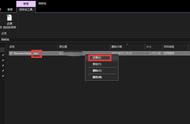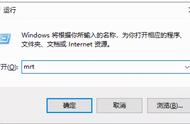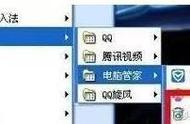创作立场声明:本文推荐软件全部为我本人亲自测试,无毒无暗门,并且有自己的官方网站可供下载,请大家放心使用!
如果现在问大家:Windows 系统不需要的软件大家会怎么办?可能很多人都会说,那还用问,直接卸载不就可以了吗!确实,不需要的软件确实该卸载,但是如果你用Windows 系统自带的系统程序卸载的化,我告诉你,其实你并没有卸载干净!
因为使用过系统自带的卸载软件功能后,你就会发现所有卸载的软件最后还是会残留一些文件在你的电脑里。比如说你明明卸载了某个软件但是在「开始」菜单栏里还能见到某个软件的快捷方式。这些还是比较善良的软件,如果碰到某些大厂软件,你本来是要卸载,却暗地给你来一个全家桶,简直恶心至极!之所以会这样,是因为系统自带的卸载工具并不能卸载干净,并且有残留。这些残留不光白白占据着我们的电脑空间,甚至还会对我们的电脑性能造成影响,会明显拖慢系统响应和启动速度。有些流氓的甚至还可能影响我们电脑的使用安全。
那么我们有办法解决这个问题吗?答案是肯定的!那就是借助第三方卸载软件,他们不光功能更加强大,兼顾卸载和清理,而且使用会更加方便!下面就说说我所知道的四款卸载清理神器!
➤Geek uninataller官网链接:geekuninstaller.com

这款软件我个人用过很多年了,也可以说它是我们装机必备软件!因为自从我知道了它以后,就从来没用过系统自带的软件卸载工具了!

Geek uninstaller 的特点是简单,无论是软件界面还是软件操作处处都体现着简洁。在 Geek uninstaller 里只要选择一个要卸载的软件,然后右键选择强行删除即可完成卸载和自动清理。这是和普通卸载最大的不同,因为普通情况下我们还需要面临弹窗的选择与反馈网页的跳出。Geek uninstaller的强行删除避开了这些烦人的操作,简洁有效,粗暴直接!

和系统自带的不同就是,在卸载完成后都会扫描检查是否有文件和注册表残留,一旦发现就进行清扫,这样就完全杜绝了清理不干净的问题!
➤CCleaner官网地址:ccleaner.com